在我的文章 使用开源工具识别 Linux 性能瓶颈 中,我解释了一些使用开源图形用户界面 (GUI) 工具监控 Linux 性能的简单方法。我重点介绍了性能瓶颈,即硬件资源达到极限并阻碍 PC 性能的情况。
如何解决性能瓶颈?您可以调整应用程序或系统软件。或者您可以运行更高效的应用程序。您甚至可以改变您使用计算机的行为,例如,通过安排后台程序在非工作时间运行。
您还可以通过硬件升级来提高 PC 的性能。本文重点介绍能够为您带来最大回报的升级。
开源工具是关键。GUI 工具可以帮助您监控系统,从而预测哪些硬件改进将是有效的。否则,您可能会购买硬件,却发现它并没有提高性能。升级后,这些工具还可以帮助验证升级是否产生了您期望的效益。
本文概述了一种简单的 PC 硬件升级方法。“秘诀”在于开源 GUI 工具。
如何升级内存
多年前,内存升级是无需考虑的。添加内存几乎总是能提高性能。
如今,情况已不再如此。PC 配备了更多的内存,而 Linux 非常高效地利用它。如果您购买了系统不需要的内存,您就浪费了钱。
因此,您需要花一些时间监控您的计算机,以确定内存升级是否会帮助提高其性能。例如,在您进行日常工作时,观察内存使用情况。并务必检查在内存密集型工作负载期间会发生什么情况。
各种各样的开源工具可以帮助您进行监控,但我将使用 GNOME 系统监视器。它在大多数 Linux 存储库中都可用。
当您启动系统监视器时,其 资源 面板会显示此输出
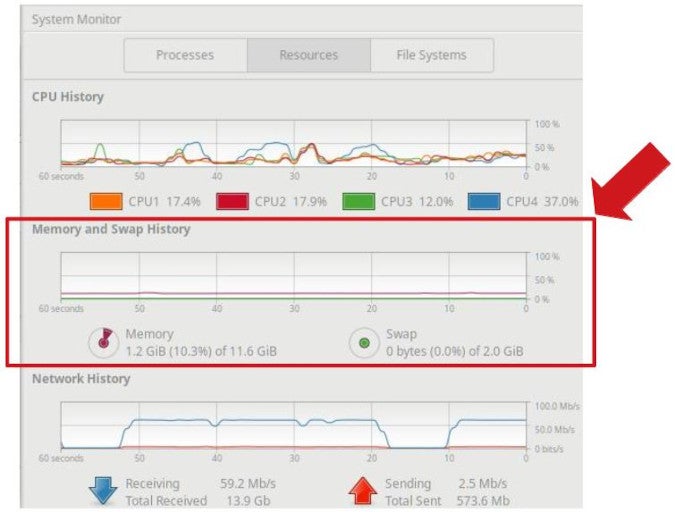
图 1. 使用 GNOME 系统监视器监控内存(Howard Fosdick, CC BY-SA 4.0)
屏幕中间显示内存使用情况。交换空间 是 Linux 在内存不足时使用的磁盘空间。Linux 通过将交换空间用作内存的较慢扩展,有效地增加了内存。
由于交换空间比内存慢,如果交换活动变得显著,添加内存将提高计算机的性能。您将获得多少改进取决于交换活动的量和交换设备的 speed。
如果使用了大量的交换空间,那么与仅使用少量交换空间相比,添加内存将获得更大的性能提升。
如果交换空间位于速度较慢的机械硬盘驱动器上,那么与交换空间位于最快的可用固态硬盘上相比,添加内存将带来更大的改进。
以下是一个何时添加内存的示例。这台计算机在内存利用率达到 80% 后显示交换活动增加。当内存使用量超过 90% 时,它变得无响应
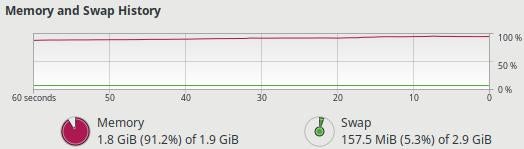
图 2. 内存升级将有所帮助 (Howard Fosdick, CC BY-SA 4.0)
如何执行内存升级
在升级之前,您需要确定您有多少个内存插槽,有多少个是空闲的,它们需要哪种类型的内存条,以及您的主板允许的最大内存。
您可以阅读计算机的文档来获得这些答案。或者,您只需输入以下 Linux 命令行
| 已安装的内存条的特性是什么? | sudo lshw -short -C memory |
| 这台计算机允许的最大内存是多少? | sudo dmidecode -t memory | grep -i max |
| 有多少个内存插槽是空闲的?(空响应表示没有空闲插槽) | sudo lshw -short -C memory | grep -i empty |
与所有硬件升级一样,事先拔下计算机的电源。在触摸硬件之前,请先接地——即使是最微小的电击也可能损坏电路。将内存条完全插入主板插槽。
升级后,启动系统监视器。运行与之前使您的内存过载的相同程序。
系统监视器应显示您扩展的内存,并且您应该看到更好的性能。
如何升级存储
我们正处于存储快速改进的时代。即使是仅使用了几年的计算机也可以从磁盘升级中受益。但首先,您需要确保升级对您的计算机和工作负载有意义。
首先找出您拥有什么磁盘。许多开源工具会告诉您。Hardinfo 或 GNOME Disks 是不错的选择,因为它们都广泛可用,并且它们的输出很容易理解。这些应用程序将告诉您您的磁盘的制造商、型号和其他详细信息。
接下来,通过基准测试确定磁盘的性能。GNOME Disks 使这变得容易。只需启动该工具并单击其 Benchmark Disk 选项。这将为您提供磁盘读取和写入速率以及平均磁盘访问时间
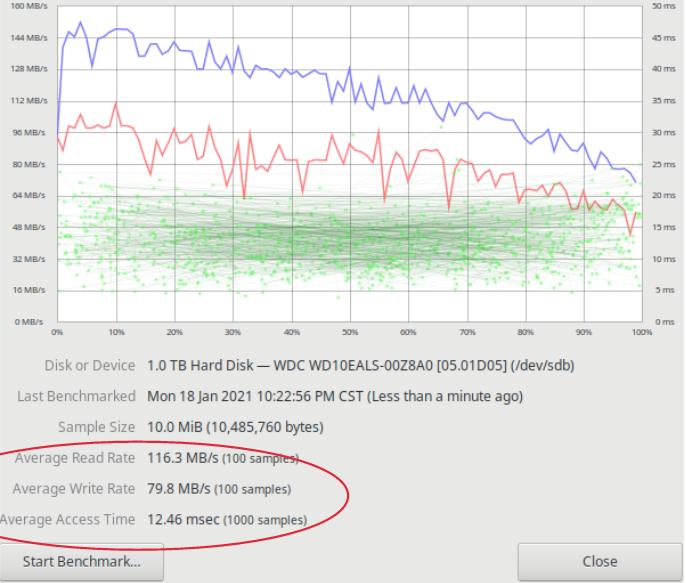
图 3. GNOME Disks 基准测试输出(Howard Fosdick, CC BY-SA 4.0)
有了这些信息,您就可以在 PassMark Software 和 UserBenchmark 等基准测试网站上将您的磁盘与其他磁盘进行比较。这些网站提供性能统计数据、速度排名,甚至价格和性能数字。您可以了解您的磁盘与可能的替代品相比如何。
以下是您将在 UserBenchmark 上找到的一些详细磁盘信息的示例
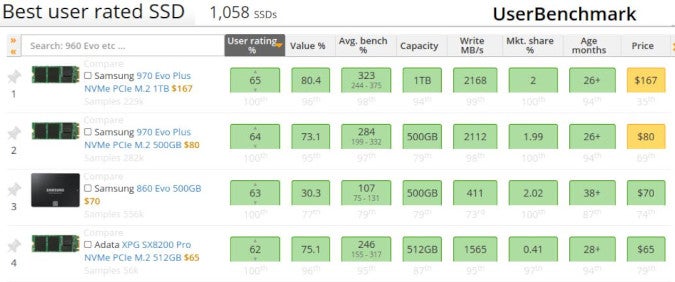
图 4. UserBenchmark 上的磁盘比较(Howard Fosdick, CC BY-SA 4.0)
监控磁盘利用率
就像您对内存所做的那样,实时监控您的磁盘,以查看更换磁盘是否会提高性能。atop 命令行 告诉您磁盘的繁忙程度。
在其下面的输出中,您可以看到设备 sdb busy 101%。其中一个处理器正在等待该磁盘完成其 85% 的工作 (cpu001 w 85%)
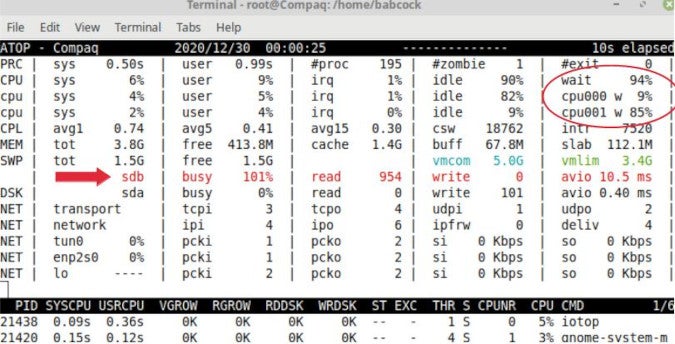
图 5. atop 命令显示磁盘利用率(Howard Fosdick, CC BY-SA 4.0)
显然,您可以通过更快的磁盘来提高性能。
您还需要知道哪些程序导致了所有这些磁盘使用率。只需启动系统监视器并单击其 进程 选项卡。
现在您知道您的磁盘有多繁忙以及哪些程序正在使用它,因此您可以做出明智的判断,即更快的磁盘是否值得花费。
购买磁盘
购买新的内置磁盘时,您会遇到三种主要技术
- 机械硬盘驱动器 (HDD)
- SATA 连接的固态硬盘 (SSD)
- PCIe 连接的 NVMe 固态硬盘 (NVMe SSD)
它们的速度差异是多少?您将在网络上看到各种不同的数字。这是一个典型的例子
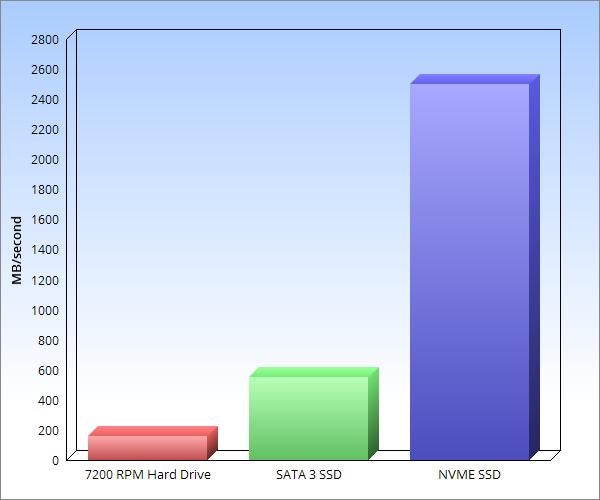
opensource.com
- 红色条: 机械硬盘驱动器提供最便宜的大容量存储。但就性能而言,它们是最慢的。
- 绿色条: SSD 比机械硬盘驱动器更快。但是,如果 SSD 使用 SATA 接口,则会限制其性能。这是因为 SATA 接口是在十多年前为机械硬盘驱动器设计的。
- 蓝色条: 内置磁盘的最快技术是新的 PCIe 连接的 NVMe 固态硬盘。这些硬盘的速度大约是 SATA 连接的 SSD 的五倍,是机械硬盘的 20 倍。
对于外部 SSD,您会发现最新的 Thunderbolt 和 USB 接口 是最快的。
如何安装内置磁盘
在购买任何磁盘之前,请验证您的计算机是否可以支持必要的物理接口。
例如,许多 NVMe SSD 使用流行的新的 M.2 (2280) 外形尺寸。这需要定制的主板插槽、PCIe 适配卡或外部 USB 适配器。您的选择可能会影响新磁盘的性能。
在安装新磁盘之前,务必备份您的数据和操作系统。然后将它们复制到新磁盘。开源 工具(如 Clonezilla、Mondo Rescue 或 GParted)可以完成这项工作。或者您可以使用 Linux 命令行(如 dd 或 cp)。
务必在最能发挥作用的情况下使用您快速的新磁盘。将其用作启动驱动器,用于存储您的操作系统和应用程序、用于交换空间以及用于您最常处理的数据。
升级后,运行 GNOME Disks 以基准测试您的新磁盘。这有助于您验证您是否获得了预期的性能提升。您可以使用 atop 命令验证实时操作。
如何升级 USB 端口
与磁盘存储一样,USB 性能在过去几年中也取得了长足的进步。许多仅使用了几年的计算机只需添加一张便宜的 USB 端口卡即可获得巨大的性能提升。
升级是否值得取决于您使用端口的频率。很少使用它们,那么它们的速度慢就无关紧要。经常使用它们,那么升级可能会真正影响您的工作。
以下是最大 USB 数据速率在端口标准之间变化有多大的惊人示例:
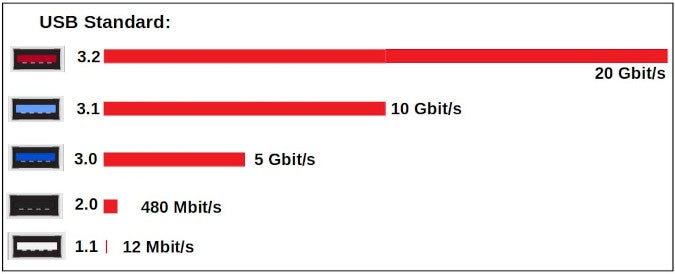
图 7. USB 速度差异很大(Howard Fosdick, CC BY-SA 4.0,基于来自 Tripplite 和 Wikipedia 的数据)
要查看您获得的实际 USB 速度,请启动 GNOME Disks。GNOME Disks 可以像基准测试内置磁盘一样基准测试 USB 连接的设备。选择其 Benchmark Disk 选项。
您插入的设备和 USB 端口共同决定了您将获得的速度。如果端口和设备不匹配,您将体验到两者中较慢的速度。
例如,将支持 USB 3.1 速度的设备连接到 2.0 端口,您将获得 2.0 数据速率。(除非您使用 GNOME Disks 等工具进行调查,否则您的系统不会告诉您这一点。)相反,将 2.0 设备连接到 3.1 端口,您也将获得 2.0 速度。因此,为了获得最佳效果,始终匹配您的端口和设备速度。
要实时监控 USB 连接的设备,请一起使用 atop 命令和系统监视器,就像您监控内置磁盘一样。这有助于您了解您是否遇到了当前设置的限制,并且可以通过升级来获益。
升级端口很容易。只需购买一张适合空闲 PCIe 插槽的 USB 卡即可。
USB 3.0 卡仅需约 25 美元。更新、更昂贵的卡提供 USB 3.1 和 3.2 端口。几乎所有 USB 卡都是即插即用的,因此 Linux 会自动识别它们。(但在购买之前务必验证。)
升级后,务必运行 GNOME Disks 以验证新速度。
如何升级您的互联网连接
升级您的互联网带宽很容易。只需给您的 ISP 写一张支票。
问题是:您应该这样做吗?
系统监视器显示您的带宽使用情况(参见图 1)。如果您一直遇到您为 ISP 付费的限制,那么购买更高的限制将使您受益。
但首先,验证您是否没有可以自行解决的问题。我见过很多案例,有人认为他们需要从他们的 ISP 购买更多带宽,而实际上他们只是有一个他们可以自己解决的连接问题。
首先在 Speedtest 或 Fast.com 等网站上测试您的最大互联网速度。为了获得准确的结果,请关闭所有程序并仅运行速度测试;关闭您的 VPN;在一天中的不同时间运行测试;并比较来自多个测试站点的结果。如果您使用 WiFi,请在有 WiFi 和没有 WiFi 的情况下进行测试(通过将您的笔记本电脑直接连接到调制解调器)。
如果您有单独的路由器,请在有路由器和没有路由器的情况下进行测试。这将告诉您您的路由器是否是瓶颈。有时,只需重新定位您家中的路由器或更新其固件即可提高连接速度。
这些测试将验证您是否获得了您为 ISP 付费的速度。它们还将暴露您可以自行解决的任何本地 WiFi 或路由器问题。
只有在您完成这些测试后,您才应该得出结论,即您需要购买更多互联网带宽。
您应该升级您的 CPU 或 GPU 吗?
升级您的 CPU(中央处理器)或 GPU(图形处理器)怎么样?
笔记本电脑所有者通常无法升级这两者,因为它们被焊接到主板上。
大多数台式机主板都支持一系列 CPU 并且是可升级的——假设您尚未在使用该系列中最高端的处理器。
使用系统监视器来观察您的 CPU 并确定升级是否有帮助。其 资源 面板将显示您的 CPU 负载。如果您的所有逻辑处理器始终保持在 80% 或 90% 以上,那么您可以从更强大的 CPU 中受益。
升级您的 CPU 是一个有趣的项目。任何人只要小心谨慎都可以做到。
不幸的是,它很少具有成本效益。大多数卖家对单个 CPU 芯片收取溢价,而不是他们在新系统单元上给您的优惠。因此,对于许多人来说,CPU 升级在经济上没有意义。
如果您将显示器直接插入台式机的主板,那么您可能会通过升级图形处理来获益。只需添加一块显卡。
诀窍是在新的显卡和您的 CPU 之间实现均衡的工作负载。此 在线工具 准确地识别出哪些显卡最适合您的 CPU。这篇文章 提供了有关如何升级图形处理的详细说明。
在升级之前收集数据
个人计算机用户有时会根据直觉升级他们的 Linux 硬件。更好的方法是先监控性能并收集一些数据。开源 GUI 工具使这变得容易。它们有助于预测硬件升级是否值得您花费时间和金钱。然后,在您升级后,您可以使用它们来验证您的更改是否达到了预期的效果。
这些是最流行的硬件升级。只需稍加努力和使用正确的开源工具,任何 Linux 用户都可以经济高效地升级 PC。









4 条评论